Configuración del sistema
La configuración general para todo el entorno se realiza en Sistema > Sistema - Configuración.
Se requiere el permiso Sistema – Configuración para ver o cambiar cualquiera de estas configuraciones.
Configuración de dispositivo local
Inicie un recurso de tiempo de ejecución personal en este equipo cuando los usuarios inicien sesión
Mientras el cliente interactivo de Blue Prism está conectado, un recurso de tiempo de ejecución incorporado se inicia automáticamente y está disponible para que el usuario lo use al iniciar sesión en el cliente. Este no es un recurso disponible públicamente; solo puede utilizarlo el usuario que está conectado.
Para deshabilitar este recurso de tiempo de ejecución, anule la casilla de verificación.
Esto deshabilita el recurso incorporado en este equipo para todos los entornos de Blue Prism, no solo para el entorno conectado actualmente.
Configuración de todo el sistema
General
Realizar automáticamente una copia de seguridad al editar un proceso o Business Object
De manera predeterminada, Blue Prism guarda en forma automática los cambios realizados al editar procesos y objetos en Studio.
Puede usar esta opción para modificar la frecuencia del autoguardado o desactivarlo por completo.
Obligar a los usuarios a resumir sus cambios al guardar un proceso u objeto de negocio
Cuando un usuario guarda cualquier cambio realizado en un proceso u objeto de negocio, puede solicitar opcionalmente que agregue información sobre sus cambios con esta opción.
De forma predeterminada, se requiere que un usuario resuma sus cambios al guardar.
Los controles de contraseña permiten las contraseñas pegadas
Generalmente, un usuario puede pegar una contraseña desde el portapapeles en un campo de contraseña en el cliente interactivo de Blue Prism. Esto muestra el texto sin formato de la contraseña en la memoria administrada. Esta opción permite que un administrador evite este comportamiento, lo que significa que el cuadro no permitirá que se complete con datos pegados.
Permitir la captura de pantalla más reciente de los Recursos de tiempo de ejecución
Esto permite que un administrador determine si un usuario puede configurar o no una fase de excepción para realizar y almacenar una captura de pantalla cuando se produce un error. Las capturas de pantalla se pueden ver a través de Control Room.
Ocultar la pestaña Digital Exchange
Si está seleccionada, la pestaña Digital Exchange se oculta del cliente interactivo de Blue Prism.
Tiempo de advertencia de sesión predeterminado
Esto permite que establezca la cantidad de tiempo predeterminada (en minutos) que una sesión puede permanecer en la misma fase, antes de que se muestre como una advertencia en Control Room para esta sesión. Una configuración 0 deshabilita estas advertencias de sesión en Control Room.
Sin embargo, el límite de advertencia puede anularse en cada una de las fases si es necesario, por ejemplo, para adaptarse a una demora prevista durante la ejecución del proceso. Sin embargo, la anulación solo se aplica a la fase que se está ejecutando actualmente. Si la automatización se ejecuta en un objeto o proceso secundario, se aplica el límite en la fase del objeto o proceso secundario, no el límite de la fase principal.
Por ejemplo:
- El tiempo predeterminado de advertencia de sesión se establece en 5 minutos.
- La fase de acción en un proceso anula el límite de advertencia y lo establece en 20 minutos.
- La fase de espera en un objeto utiliza el límite de advertencia predeterminado.
Si la fase de acción del proceso llama al objeto, la advertencia se activa si la fase de espera se ejecuta durante más de 5 minutos, en lugar de 20 minutos. Esto se debe a que se utiliza el límite de la fase que se está ejecutando actualmente (fase de espera del objeto) y no el límite de la fase de acción principal en el proceso de llamada.
En este ejemplo, si desea que una fase del objeto secundario active una advertencia después de 20 minutos de actividad, debe anular el límite de las fases del objeto para que sea de 20 minutos, en lugar de usar el límite de advertencia predeterminado.
Conectividad de los recursos de tiempo de ejecución
Requiera conexiones de instrucción entrantes seguras
Especifica que los clientes interactivos de Blue Prism y los servidores de aplicaciones de Blue Prism solo pueden establecer conexiones con los recursos de tiempo de ejecución que están configurados para aplicar el cifrado basado en certificados. Además, cuando esta configuración está habilitada, los recursos de tiempo de ejecución solo pueden establecer una conexión con la plataforma si están configurados para aplicar cifrado basado en certificados.
Esto no se aplica a los recursos de tiempo de ejecución que se pueden iniciar automáticamente de manera local cuando un usuario inicia sesión en el cliente de Blue Prism.
Permitir Recursos de tiempo de ejecución públicos anónimos
Especifica que los recursos de tiempo de ejecución públicos no necesitan autenticarse explícitamente para conectarse al entorno.
Impedir registro de Recursos de tiempo de ejecución nuevos
Se utiliza para permitir que únicamente los recursos de tiempo de ejecución que se han registrado con anterioridad en la base de datos establezcan una conexión con el entorno. Esto evita que los dispositivos no registrados con anterioridad establezcan una conexión correcta.
Registro y direccionamiento de recursos
Los administradores del sistema pueden opcionalmente cambiar esta configuración si es adecuado para la implementación:
- Registrarse y comunicarse usando el nombre (descriptivo) del equipo (predeterminado).
- Registrarse con el nombre (descriptivo) del equipo, comunicarse usando FQDN
- Registrarse y comunicarse usando FQDN
Si un dispositivo se registra con un nombre de equipo registrado previamente, pero no tiene un FQDN coincidente, la conexión será rechazada. En este caso, el FQDN asociado con el nombre descriptivo se puede restablecer dentro de la Administración de recursos.
Registrarse: El formato de nombre utilizado al registrar recursos de tiempo de ejecución es el que se presenta al administrar y configurar la plataforma (p. ej., dentro de registros de sesión, programas y Control Room).
Cambiar el formato de nombre utilizado para registrar los componentes requerirá que cada uno se registre como dispositivo nuevo dentro del entorno. Esto implica que cualquier configuración de recurso de tiempo de ejecución anterior tal vez deba repetirse (p. ej., configurar grupos de recursos, asignar acceso a credenciales y configurar programas).
Conectar: El formato de nombre utilizado al conectarse a los dispositivos y, por lo tanto, es el nombre que debe poder resolverse para una dirección IP de cada uno de los dispositivos donde se pueden iniciar las conexiones.
Base de datos
Habilitar compatibilidad Unicode para los registros de sesión
De manera predeterminada, los registros de sesión se almacenan en la base de datos en formato sin Unicode. Puede habilitar la capacidad de almacenar caracteres adicionales en estos registros mediante la opción Habilitar compatibilidad Unicode para los registros de sesión.
Antes de habilitar esta configuración, tenga en cuenta que el registro Unicode requerirá mayores cantidades de espacio en disco para SQL con el fin de almacenar todos los registros de sesión nuevos. Además, revertir este cambio una vez que se haya realizado el registro Unicode requerirá intervención manual, así como un tiempo de inactividad del sistema posiblemente importante (cualquier registro Unicode deberá eliminarse de la base de datos con la herramienta de archivado de antemano).
Esta opción solo puede cambiarse mientras no haya sesiones en ejecución o pendientes.
Guardar datos de entorno para clientes, recursos de tiempo de ejecución y servidores en la base de datos
Si está habilitada, los datos de entorno para clientes, los recursos de tiempo de ejecución y los servidores se escriben en la base de datos cuando un dispositivo aparece en línea.
Configuración del administrador de aplicaciones
Motor Tesseract
De manera predeterminada, se utiliza el mejor motor Tesseract disponible para la versión instalada de Blue Prism. Sin embargo, se proporcionan opciones para admitir configuraciones alternativas:
- 0 - Solo motor heredado: opera Tesseract versión 4.0.0 en modo de compatibilidad que imita el comportamiento de la versión 3.05.01; es ideal si se realizan tareas de solución de problemas luego de una actualización.
- 1 - Solo motor LSTM de redes neuronales: opera con el nuevo motor de OCR que usa un sistema de redes neuronales basado en gran memoria a corto plazo (Long Short-Term Memory, LSTM).
- 2 - Heredado más motor de LSTM: opera en modo de compatibilidad con compatibilidad agregada para LSTM.
- 3 - Predeterminado, en función de lo que hay disponible: utiliza el mejor motor disponible para la versión de Tesseract que está actualmente en uso en la versión de Blue Prism instalada.
Temas de entorno
Puede configurar un tema básico para un entorno seleccionando colores de primer y segundo plano para las etiquetas de título y las barras de estado.
-
Elija los colores requeridos de una lista predefinida de colores en los menús desplegables de primer y segundo plano.
Los colores elegidos se muestran en el cuadro Vista preliminar del tema del entorno
- Haga clic en Aplicar para aceptar los cambios.
Los cambios se aplican a la ventana del cliente interactivo de Blue Prism de inmediato, pero ninguna ventana abierta de Studio reflejará los cambios hasta que se cierren y se vuelvan a abrir. Otros usuarios conectados no verán el cambio hasta que cierren sesión y vuelvan a iniciar sesión en el entorno.
Ayuda sin conexión
Habilitar ayuda sin conexión
Desde la versión 6.7 en adelante, la ayuda de Blue Prism se proporciona en HTML5 y requiere una conexión a Internet para acceder.
Si no puede acceder a Internet o desea proporcionar la ayuda a través de un sistema interno, una unidad compartida o en equipos individuales, los archivos de ayuda se pueden descargar del portal del cliente de Blue Prism, y se puede acceder a ellos especificando la URL o la ubicación de la carpeta del directorio principal de los archivos de ayuda.
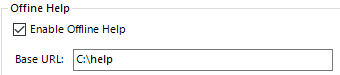
Ahora se podrá acceder a los archivos de ayuda en la ubicación especificada cuando se invoque la ayuda desde la interfaz de usuario de Blue Prism. Para volver a utilizar la ayuda basada en el servidor, cancele la opción.
 Docs
Docs